不让电脑进入休眠状态
更新时间:2024-02-04 11:40:18作者:xiaoliu
在日常使用电脑的过程中,我们常常会遇到这样的情况:当我们正在查看网页、编辑文档或观看视频时,电脑突然自动进入休眠状态,不仅影响了我们的工作和娱乐体验,还需要重新唤醒电脑,浪费了宝贵的时间,在WIN10系统中,我们应该如何设置电脑不自动休眠呢?下面就让我们一起来了解一下吧。
操作方法:
1.首先,点击桌面左下角的系统菜单。也就是开始菜单按钮,看到关机键上方有个齿轮一样的设置按钮。
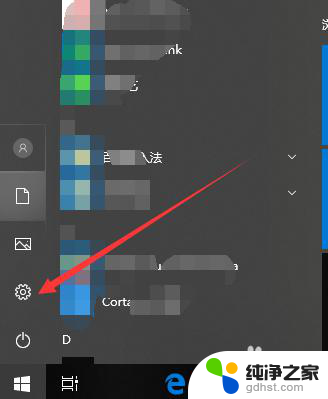
2.点击设置,进入到设置页面,看到第一个系统模块,选择并点击它。
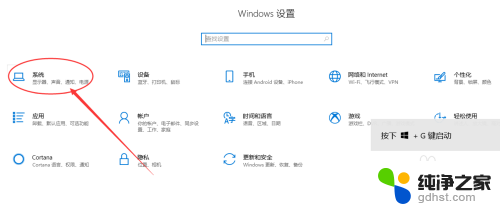
3.接下来,进入到系统设置页面当中。找到左侧的分类导航栏中的【电源与睡眠】,如下图。

4.点击电源与睡眠后,可以看到当前的屏幕关闭设置和睡眠设置情况。
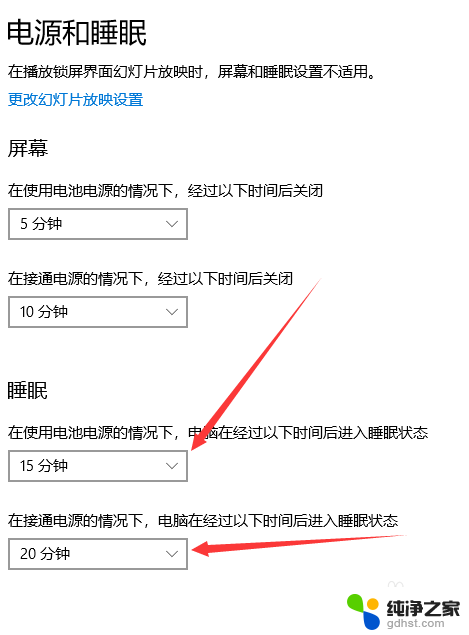
5.这里分为两种睡眠设置,包括使用电池和接通电源,点击其中的时间,选择时间为从不。
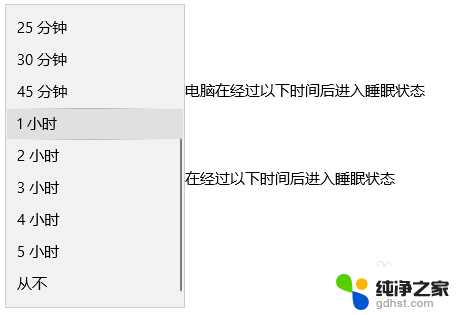
6.设置好接通电源和电池电源都选择为从不睡眠后,电脑就不会进入到睡眠模式。会一直有任务进行着。
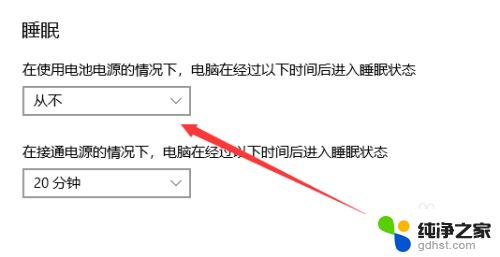
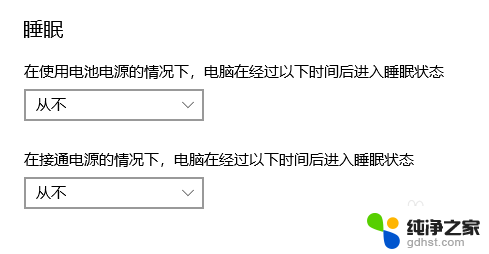
以上是阻止计算机进入休眠状态的全部内容,如果遇到相同问题的用户,可以参考本文中介绍的步骤进行修复,希望对大家有所帮助。
- 上一篇: win10如何关闭软件开启提示
- 下一篇: 台式电脑怎么调风扇转速
不让电脑进入休眠状态相关教程
-
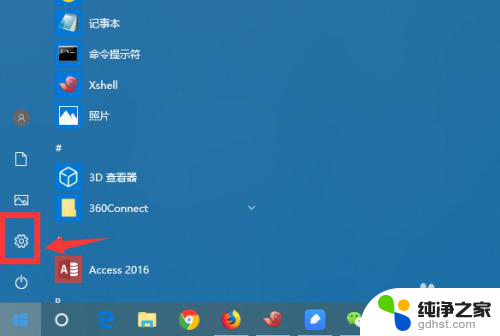 怎么样让电脑不休眠
怎么样让电脑不休眠2023-12-26
-
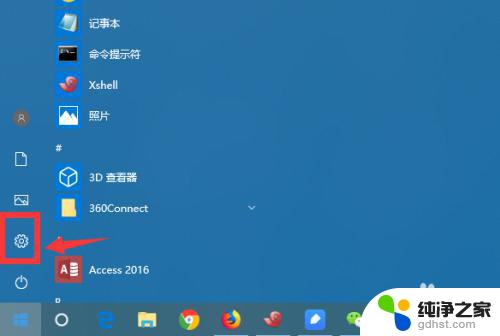 怎么设置电脑不会自动休眠
怎么设置电脑不会自动休眠2024-01-08
-
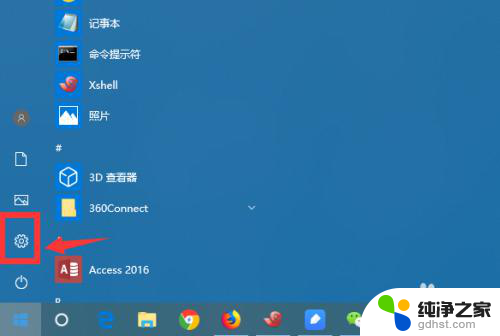 台式机怎么设置不休眠
台式机怎么设置不休眠2024-01-19
-
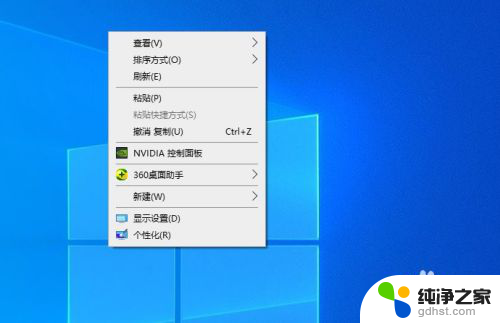 电脑显示休眠时间怎么设置
电脑显示休眠时间怎么设置2024-04-29
win10系统教程推荐
- 1 电脑如何设置截屏快捷键
- 2 电脑找不到输出声音设备
- 3 windows10软件图标怎么改
- 4 小米电视怎么连电脑
- 5 锁屏桌面时钟怎么设置
- 6 打开任务管理器鼠标不受控制
- 7 文件夹如何设置双击打开
- 8 桌面文件迁移至d盘
- 9 笔记本电脑能连接wlan吗
- 10 windows10鼠标失灵了怎么办